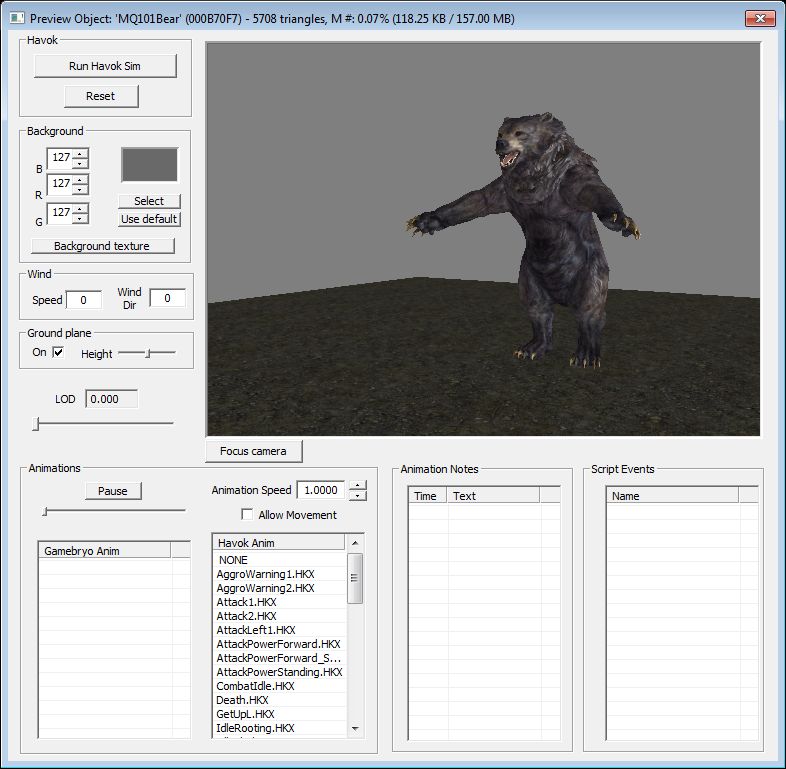Skyrim:Preview Window
Allgemeines
Das Preview Window oder Preview Object Window gibt eine schnelle Rendervorschau des gerade ausgewählten Objektes im Objekt-Baum im Object Window. Es funktioniert für die meisten Objekte, einschließlich Actors, Items, World Objects usw.
Das Preview Window kann über das Kontext-Menu von Objekten im Object Window oder von der Toolbar über View>Preview Window aufgerufen werden.
Window
Das Preview Window macht automatisch ein Update bei der Anzeige des ausgewählten Base Objectes im Object Window, was es bequem macht, wenn Objects in dem Window gesucht werden. Es ist daher angebracht, die Vorschau abzuschalten, wenn sie nicht benötigt wird, da hier unnötig Systemleistung verbraucht wird. Jede in einem NIF-File enthaltene Animation kann durch Auswahl in der Animationsliste in der Vorschau angesehen werden.
Unglücklicherweise ist die Kamerakontrolle des Preview-Windows ausgesprochen verschieden und nur eine vereinfachte Teilmenge der Funktionalität derjenigen im Render Window. Es kann etwas dauern, sich daran zu gewöhnen.
- Linksklick – Rotiert die Kamera um das Zentrum des Objects
- Mausrad – Ein- und Auszoomen
- mittlere Maustaste - Verschieben
- Rechtsklick – Über das Kontextmenü kann man Präferenzen wie z.B. die Einstellung der Bewegungsgeschwindigkeit der Kamera setzen.
Um die Bewegungsgeschwindigkeit der Preview-Controls anzupassen.
- W - Drahtmodell
- C – Ansehen des Objects von der Seite mit einer Größe, die Sichtfeld am besten füllt.
- G - Der Untergrund wird ein- oder ausgeschaltet
- Havok:
- Run Havok Sim: - Schaltet die Havok Physik im Render Window ein oder aus. Die Simulation läuft nur auf dem ausgewählten Objekt, alles andere ist eingefroren. Damit lassen sich Items und Körper auf natürliche Weise in der Welt positionieren.
- Reset: - Ändert das Objekt auf den Ursprung
- Background:
- BRG: - Ändert die Hintergrundfarbe durch Eingabe von RGB-Werten
- Select: - Ändert die Hintergrundfarbe durch Auswahl aus dem Farbmenü
- Use default: - Ändert die Werte auf die Voreinstellung
- Background Texture: - Ändert den Hintergrund durch Auswahl einer dds-Datei
- Wind:
- Speed: - Windstärke. Nicht in Gebrauch
- Wind Dir: - Windrichtung. Nicht in Gebrauch
- Ground plane:
- On: - Schaltet den Untergrund ebenso, wie der "G" Hotkey das macht.
- Height: - Die Höhe des Untergrundes wird mit dem Slider verschoben.
- LOD Slider: Nicht in Gebrauch
- Focus Camera: Setzt die Kamera-Position auf die Voreinstellung.
- Animation:
- Pause/Resume: - Unterbricht die Animation.
- Slider: - Zeigt den Fortschritt in der Anzeige der laufenden Animation.
- Animation Speed: Wie schnell die Vorschau-Animation gezeigt werden soll. 1.0 ist die Normalgeschwindigkeit.
- Allow Movement: Schaltet, ob das Objectsals Teil seiner Animation bewegt werden darf.
- Animation list: - Zeigt die verfügbaren Animationen für das Objekt. Zum Ausführen muss der Pause/Resume-Button auf „Pause“ stehen.
- Animation Notes: Nicht in Gebrauch.
- Script Events: Nicht in Gebrauch.
Links
- Preview Window (das englische Original des obigen Artikels)